win10 实时防护 Windows Defender实时防护怎么开启
更新时间:2024-07-24 09:02:48作者:xiaoliu
在如今网络安全问题日益严峻的情况下,Windows Defender作为Win10系统自带的杀毒软件,扮演着至关重要的角色,要想确保系统安全,开启Windows Defender实时防护功能至关重要。通过简单的设置,即可让系统随时监控并阻止潜在的恶意软件入侵,有效保护个人隐私和系统安全。下面就让我们一起来了解一下如何开启Windows Defender实时防护功能。
具体步骤:
1.在Windows10的开始菜单上点击鼠标右键。
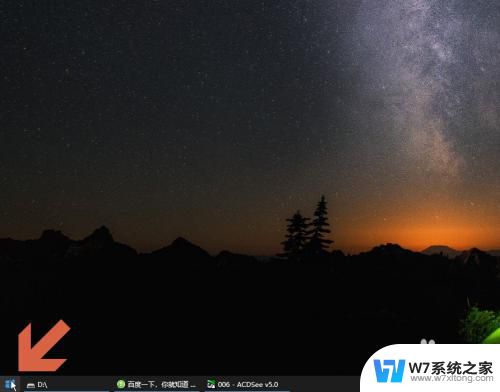
2.点击弹出的开始菜单中的【设置】。
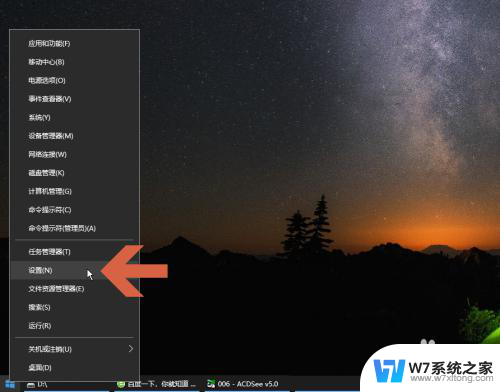
3.点击设置界面中的【更新和安全】。
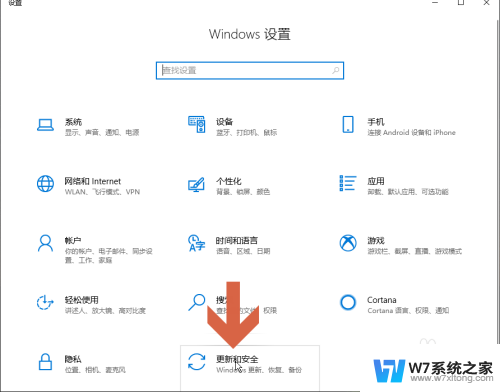
4.在打开的窗口中点击左侧的【Windows安全中心】。
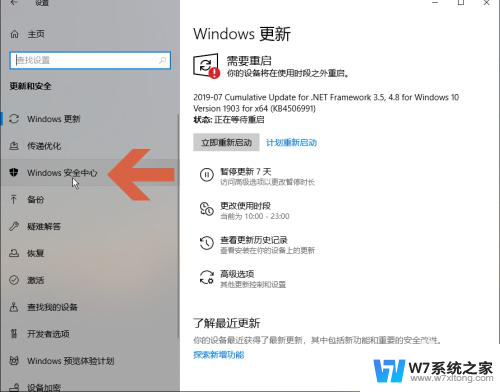
5.点击窗口右侧图示的选项。
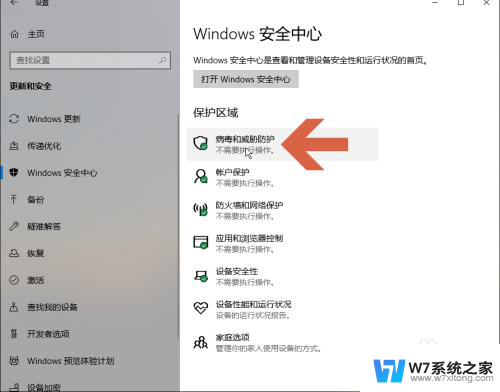
6.在列表中找到图示的【管理设置】,点击它。
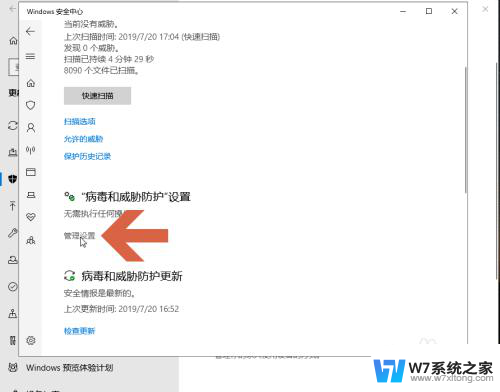
7.点击打开图示的实时防护开关,即可开启Windows Defender的实时防护。
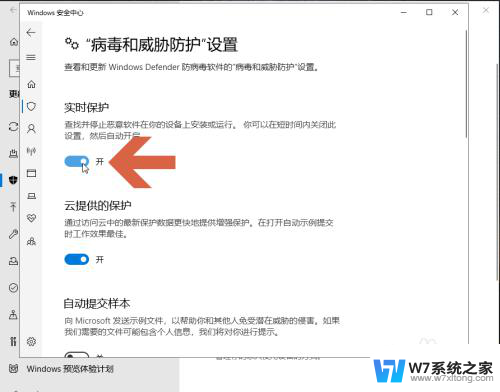
以上就是win10 实时防护的全部内容,如果有不清楚的用户可以参考上面小编提供的步骤进行操作,希望能对大家有所帮助。
win10 实时防护 Windows Defender实时防护怎么开启相关教程
-
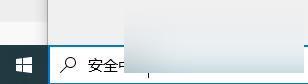 怎样关闭win10的实时防护 win10实时保护关闭方法步骤
怎样关闭win10的实时防护 win10实时保护关闭方法步骤2024-04-13
-
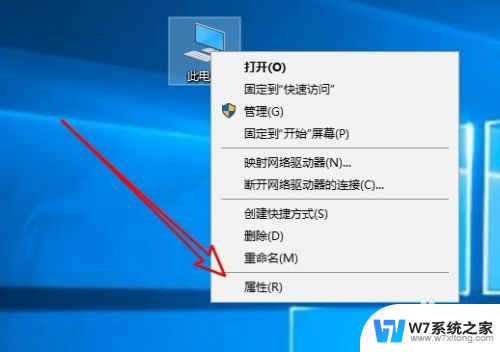 如何关闭win10实时防护 Win10如何关闭杀毒软件的实时保护
如何关闭win10实时防护 Win10如何关闭杀毒软件的实时保护2024-05-22
-
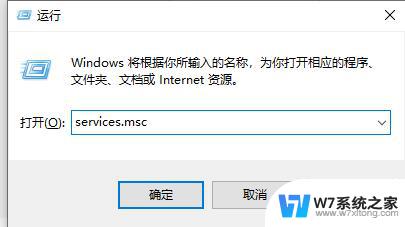 win10安全防护中心 win10安全防护中心关闭教程详解
win10安全防护中心 win10安全防护中心关闭教程详解2024-09-09
-
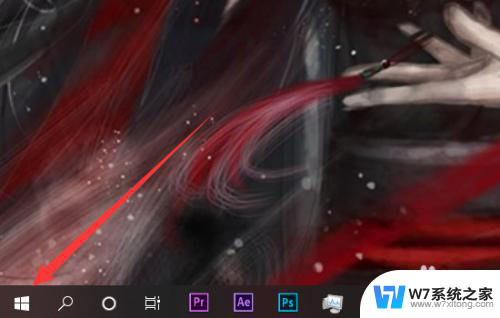 win10怎么永久关闭病毒和威胁防护 win10病毒和威胁防护关闭步骤
win10怎么永久关闭病毒和威胁防护 win10病毒和威胁防护关闭步骤2024-09-04
- win10系统关闭病毒和威胁防护会怎么样 Win10如何关闭病毒和威胁防护
- win10家庭版病毒和威胁防护发生意外错误 win10电脑病毒和威胁防护错误提示解决方法
- win10系统的病毒防护要打开自动提交样本吗 Win10系统自带的勒索病毒防护如何使用
- win10防护隔离文件怎么恢复 win10隔离文件恢复工具
- 如何快速解决Win10提示你的病毒与威胁防护由组织提供
- 电脑屏保设置时间在哪里设置 win10屏幕保护时间设置步骤
- win10怎么找到计划的任务 Windows10如何查看计划任务设置
- win10关闭软件自启动项 如何阻止Windows10中指定应用程序的自启动
- window10系统密码忘了怎么办不删除里面东西 Windows10开机密码忘了找回方法
- 为什么win10qq很卡 QQ卡丢失怎么办
- win10电脑图标替换 电脑桌面图标怎么添加
- 技嘉win10耳机没有声音 电脑耳机没声音是什么原因
win10系统教程推荐
- 1 win10关闭软件自启动项 如何阻止Windows10中指定应用程序的自启动
- 2 win10电脑图标替换 电脑桌面图标怎么添加
- 3 win10调整显示屏亮度调节 电脑屏幕亮度调整快捷键
- 4 华硕一键还原系统win10 笔记本一键还原功能操作指南
- 5 win10怎么在文件夹打开cmd cmd怎么进入某个特定的文件夹
- 6 win10开机uefi bios设置怎么恢复 BIOS默认设置恢复方法
- 7 win10的电脑怎么截图 win10电脑怎么截图快捷键
- 8 win10怎么让电脑无法使用软件 如何在Win10上禁止某个程序的运行
- 9 win10怎么更改更高的频率 怎么调整笔记本屏幕的刷新率
- 10 windows 10开机密码在哪里设 win10开机密码怎么设置